上一篇
Win7系统维护🛠配置失败还原更改应对方法:解决系统更新补丁提示问题
- 问答
- 2025-09-01 06:48:40
- 3
先稳住别慌!记住黄金法则
1️⃣ 绝对不要强制断电(重要的事情说三遍!)
系统正在回滚更新,此时断电可能导致系统文件彻底损坏,轻则重装系统,重则硬盘数据丢失。
2️⃣ 保持通电状态至少等待1-2小时(老旧电脑或大型更新可能更久)
3️⃣ 如果卡在还原界面超过3小时,长按电源键强制重启(这是最后手段!)


自救三步曲(重启后操作)
📌 步骤1:进入安全模式清理更新缓存
- 重启时狂按F8键进入高级启动选项
- 选择【安全模式带网络连接】
- 打开C盘找到
Windows\SoftwareDistribution\Download文件夹 - 全选删除该文件夹内所有内容(这是更新缓存垃圾)
📌 步骤2:关闭自动更新驱动(关键!)
- 右键【计算机】→【属性】→【高级系统设置】
- 选择【硬件】选项卡→【设备安装设置】
- 选择【否,让我选择是否下载驱动】→【从不安装驱动】
📌 步骤3:重置更新组件(管理员模式运行)
- 按Win+R输入
cmd,右键选择【以管理员身份运行】 - 逐行执行以下命令(每行回车):
net stop wuauserv net stop cryptSvc net stop bits ren C:\Windows\SoftwareDistribution SoftwareDistribution.old ren C:\Windows\System32\catroot2 catroot2.old net start wuauserv net start cryptSvc net start bits
治本方案:屏蔽问题更新
如果反复出现特定补丁安装失败(尤其是KB开头的编号):
- 控制面板→Windows Update→查看更新历史
- 找到最近失败的更新编号(例如KB123456)
- 下载官方工具【Show/hide updates tool】(微软2015年发布的屏蔽工具)
- 运行工具后隐藏该问题更新即可一劳永逸
终极备用方案
如果以上操作后仍提示还原更改:
1️⃣ 使用Win7安装U盘启动→选择【修复计算机】
2️⃣ 尝试使用【系统还原点】回退到更新前状态
3️⃣ 备份数据后使用【全新启动】功能(需提前准备驱动)
💡 预防小贴士
- 每月更新前手动创建系统还原点(控制面板→系统保护)
- 重要更新分批安装,避免一次性安装超过5个更新包
- 古董机建议只安装安全更新,功能性更新可忽略
记住啦:Win7虽好,但毕竟已是退役老兵,如果经常遇到更新问题,或许该考虑升级系统或转移重要数据啦!(◔‿◔)
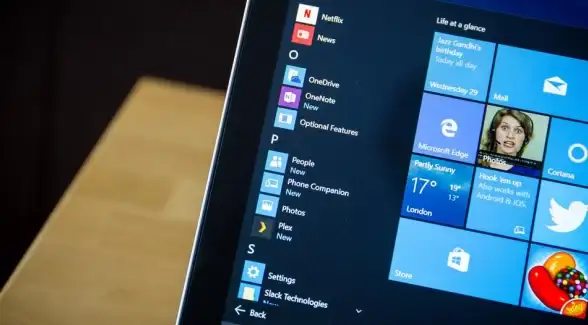
本文由 赫连嘉年 于2025-09-01发表在【云服务器提供商】,文中图片由(赫连嘉年)上传,本平台仅提供信息存储服务;作者观点、意见不代表本站立场,如有侵权,请联系我们删除;若有图片侵权,请您准备原始证明材料和公证书后联系我方删除!
本文链接:https://vds.7tqx.com/wenda/807080.html




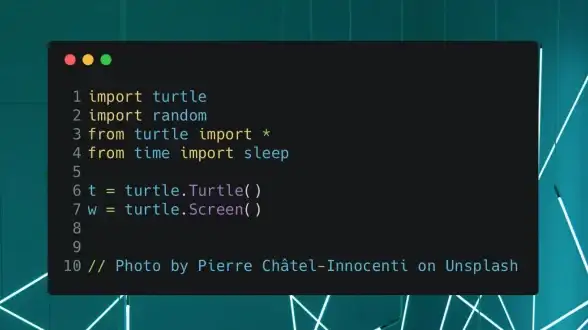




发表评论